
在现代的多媒体演示中,背景音乐能够有效增强演示效果,吸引观众的注意力,并营造出良好的氛围。然而,有时候我们在制作ppt时,可能会发现音乐的选择并不如预期,或者希望在某些情况下暂停背景音乐的播放。在这种情况下,如何删除ppt中的背景音乐,特别是当没有小喇叭的声音标识时,就显得尤为重要。接下来,我们将探讨如何有效地解决这一问题。

首先,我们需要了解在PowerPoint中添加背景音乐的方式。在大多数版本的PowerPoint中,你可以通过“插入”选项卡,将音乐文件导入到你的演示文稿中。只需选择“音频”,然后找到并插入你想要的音乐文件。然而,一些情况下,音频文件并没有明确的小喇叭图标,这使得后续的删除或调整变得更加复杂。
面对没有小喇叭图标的情况,首先,我们可以试着通过“幻灯片放映”模式来查找。在放映模式中,有些音频文件可能会以不同的方式呈现,因此可以确认背景音乐是否在播放。如果有声音,却找不到对应的图标,那么我们需要考虑其他方法来删除背景音乐。
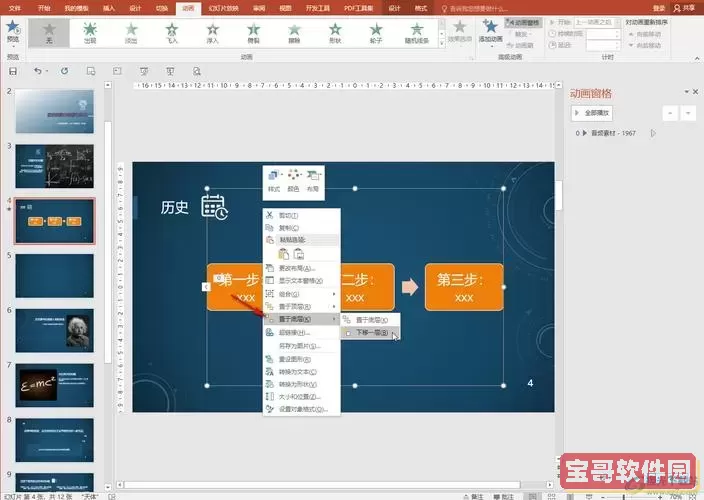
第二种方法是通过幻灯片的“选择窗格”。选择窗格是PowerPoint中一个非常有用的工具,可以帮助你查看所有插入的对象,包括音频文件。要打开选择窗格,依次点击“开始”选项卡,然后在“编辑”组中选择“选择”下拉菜单,点击“选择窗格”。在打开的选择窗格中,你将看到默认为“音频”或“媒体”的项目。如果你找到对应的音频文件,只需选中它,然后按下“Delete”键即可将其删除。
如果以上方法依然无法找到需要删除的背景音乐,可以尝试检查每一张幻灯片。在PowerPoint中,音频可以被设置成在特定幻灯片上播放,可能某个幻灯片中存在未显现的小喇叭图标。逐个浏览幻灯片,查看每张幻灯片上是否有隐藏的音频文件。在每张幻灯片中,你都可以利用“音频工具”下的“播放”选项来查看音频属性,确认其播放方式、音量等设置。

对于音频的删除,确保选择好正确的文件后,可以直接删除。如果不想完全删除背景音乐,在“播放”选项中可以选择将其设置为“停止”状态,这样背景音乐便不会在幻灯片放映时播放,同时也不会影响后续的编辑工作。
此外,在某些情况下,你可能只是希望调整或更改当前的背景音乐,而不是将其彻底删除。此时可以重新插入新的音频文件,覆盖掉原有音频,PowerPoint会自动将新的音频文件替换掉之前的文件。如果新音乐也需要淡出或淡入播放效果,你可以在“音频工具”选项中找到相关设置,进行调整。
最后,定期保存你的工作是一个好习惯,在对音频进行多次修改后,建议使用“另存为”功能备份你的PPT文件,以防万一。这不仅能帮助你更好地管理文件版本,还能在遇到问题时快速恢复到之前的状态。
通过以上的几种方法,相信大家在使用PowerPoint软件进行演示时,可以更方便地管理和删除背景音乐,特别是当没有小喇叭提示时的有效解决方案。希望这篇文章能为你的演示制作提供实用的帮助,让你的幻灯片更专业、高效!